
Diski uporabniškega profila (UPD, Diski uporabniškega profila) je nova funkcija storitev oddaljenega namizja v sistemu Windows Server 2012. Diski uporabniškega profila so alternativa uporaba tehnologije gostovanje profilov (gostovalni profil) in preusmeritev mape (preusmeritev mape) v terminalskih skriptu RDS. Ideja UPD je, da se podatki uporabnika in njegovih aplikacij (tj. Njegov profil) shranijo kot ločena virtualna vhdx disk na določeni skupni rabi datotek. Ta virtualni disk je nameščen v seji uporabnika, ko se prijavi na strežnik RDS, in ob izhodu prekine povezavo (seveda ob vseh spremembah profila, shranjenih).
V tem članku opisujemo značilnosti konfiguracije in delovanja tehnologije diskov uporabniških profilov na strežniku z vlogo Remote Desktop Services v operacijskem sistemu Windows Server 2012/2012 R2 / 2016.
Vsebina:
- Konfiguriranje diskov z uporabniškim profilom na strežniku RDS za Windows Server
- VHDX datoteka z uporabniškim profilom UPD
- Kako razširiti disk z uporabniškim profilom s programom PowerShell
Konfiguriranje diskov z uporabniškim profilom na strežniku RDS za Windows Server
Najprej je treba na katerem koli datotečnem strežniku organizacije ustvariti skupno mrežno mapo, ki bo shranila datoteke z uporabniškimi profili v obliki diskov VHDX (če želite zagotoviti visoko razpoložljivost diskov UPD, lahko datoteke UPD postavite na vir datotek v gruči). V našem primeru bi pot do takega imenika izgledala tako: \\srv01 \DemoLabOficeApps. Morate zagotoviti strežnikom v zbirki RDS popolne pravice dostopa do tega imenika in datotečnega sistema.
Namig. V eni zbirki RDS je za vsakega uporabnika lahko samo ena datoteka vhdx s UPD profilom. Če se uporabnik poveže z viri iz dveh različnih zbirk RDS, bo za vsako od njih ustvarjena ločena datoteka vhdx z uporabniškim profilom..Način diskov z uporabniškim profilom je omogočen in konfiguriran v nastavitvah zbirke Oddaljeno namizje. Ta način je mogoče omogočiti neposredno pri ustvarjanju zbirke ali po ustvarjanju zbirke.
 V našem primeru zbirka že obstaja, zato v konzoli Upravitelja strežnikov izberite obstoječo zbirko in v zgornjem levem kotu izberite Naloge-> Urejanje lastnosti.
V našem primeru zbirka že obstaja, zato v konzoli Upravitelja strežnikov izberite obstoječo zbirko in v zgornjem levem kotu izberite Naloge-> Urejanje lastnosti.
 Nato v razdelku Diski z uporabniškim profilom postavite potrditveno polje Omogoči uporabnik profil diski, določite pot do prej ustvarjene omrežne mape (\\ srv01 \ DemoLabOficeApps) in največjo velikost diska s profilom (naj bo 20 GB). Spremembe shranite.
Nato v razdelku Diski z uporabniškim profilom postavite potrditveno polje Omogoči uporabnik profil diski, določite pot do prej ustvarjene omrežne mape (\\ srv01 \ DemoLabOficeApps) in največjo velikost diska s profilom (naj bo 20 GB). Spremembe shranite.
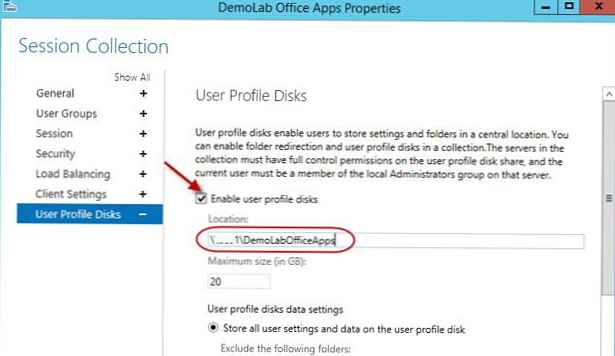 Po shranjevanju sprememb preverite, ali so bila spremenjena dovoljenja NTFS v imeniku s profilnimi diski. V našem primeru je zbirka sestavljena iz enega strežnika RDSH01, ki ji je dodeljena popolna pravica do mape.
Po shranjevanju sprememb preverite, ali so bila spremenjena dovoljenja NTFS v imeniku s profilnimi diski. V našem primeru je zbirka sestavljena iz enega strežnika RDSH01, ki ji je dodeljena popolna pravica do mape.
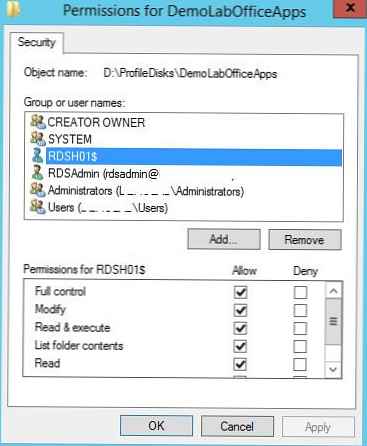 Na ravni omrežne mape (kroglice) je strežniku RDSH01 $ dodeljene pravice popolnega nadzora.
Na ravni omrežne mape (kroglice) je strežniku RDSH01 $ dodeljene pravice popolnega nadzora. 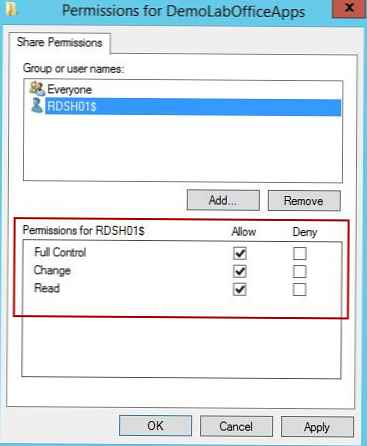 Ko dodaja nove strežnike gostitelja RD Session v zbirko strežnikov RDS, bo čarovnik samodejno spremenil dovoljenja imenika in omogočil dostop do novih strežnikov. To je zelo priročno, ker ko spreminjate terminalsko kmetijo, vam ni treba vsakič spominjati nastavitev dovoljenj v omrežni mapi s profili.
Ko dodaja nove strežnike gostitelja RD Session v zbirko strežnikov RDS, bo čarovnik samodejno spremenil dovoljenja imenika in omogočil dostop do novih strežnikov. To je zelo priročno, ker ko spreminjate terminalsko kmetijo, vam ni treba vsakič spominjati nastavitev dovoljenj v omrežni mapi s profili.
VHDX datoteka z uporabniškim profilom UPD
Pojdimo v naš skupni mrežni imenik z uporabniškimi profili. Zdaj hrani datoteko obrazca UVHD-predloga.vhdx.
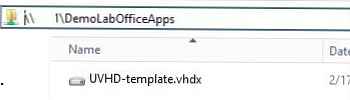
Ta datoteka je predloga diska z uporabniškim profilom. Ob prvi prijavi uporabnika RDP na strežnik RDS je ta predloga kopirana in preimenovana v datoteko vhdx, ki vsebuje ime SID uporabnika.
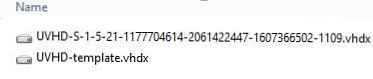
Get-ADUser -Identity S-1-5-21-305647651-3952524288-2944781117-23711116

Poglejmo, kaj je disk z uporabniškim profilom. Če želite to narediti, ga namestite s klikom na datoteko RMB vhdx in izberite Mount. UPD disk lahko uporabljate samo v eni seji na enem gostitelju RDS (izključni dostop). UPD VHDX pogona ne boste mogli namestiti, če ga uporabnik trenutno uporablja na strežniku RDS).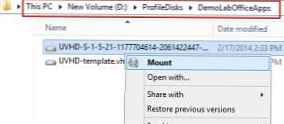 Kot lahko vidite, vsebina vhdx diska predstavlja niz imenikov in datotek navadnega uporabniškega profila. Uporabnik ob vstopu v sistem dobi popolnoma pregleden dostop do podatkov, shranjenih v njegovem profilu.
Kot lahko vidite, vsebina vhdx diska predstavlja niz imenikov in datotek navadnega uporabniškega profila. Uporabnik ob vstopu v sistem dobi popolnoma pregleden dostop do podatkov, shranjenih v njegovem profilu.
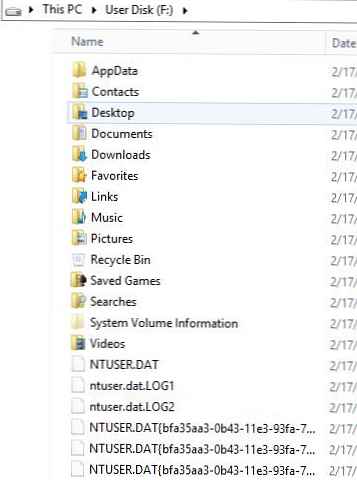
Na strani strežnika uporabniška datoteka .vhdx gostitelja datoteke RD Session je nameščena v imeniku C: \ uporabniki\
 Upoštevajte, da je pogon UPD preslikan v različici Windows strežnika RDS. Uporabniškega profila UPD ne morete prenesti s strežnika RDS iz ene različice sistema Windows Server v drugo.
Upoštevajte, da je pogon UPD preslikan v različici Windows strežnika RDS. Uporabniškega profila UPD ne morete prenesti s strežnika RDS iz ene različice sistema Windows Server v drugo.
Podatki so zapisani v datoteko vhdx v realnem času. I.e. pri kopiranju podatkov v uporabniški profil na strežniku RDS se velikost datoteke vhdx v skupni shrambi takoj poveča.
V primeru, da je v sistemu že prisoten imenik z uporabniškim profilom, se imenik s starim profilom preimenuje v <uporabniško ime> -ZADNJA-
 VHDX disk je nameščen na začetku uporabniške seje na strežniku VDI ali RDS. Seznam povezanih diskov UPD s profili se lahko prikaže s pomočjo pripomočka mountvol.
VHDX disk je nameščen na začetku uporabniške seje na strežniku VDI ali RDS. Seznam povezanih diskov UPD s profili se lahko prikaže s pomočjo pripomočka mountvol.
Pogon privzetih profilov privzeto vsebuje vso vsebino uporabniškega profila. Vendar lahko v nastavitvah zbirke RDS določene mape izključite s seznama sinhroniziranih imenikov ali določite, da je treba shraniti samo nekatere mape. Tako se vse spremembe, ki so izvedene v uporabnikovi terminalski seji na seznam izključenih map profilov, ne shranijo na disk vhdx v omrežnem imeniku.
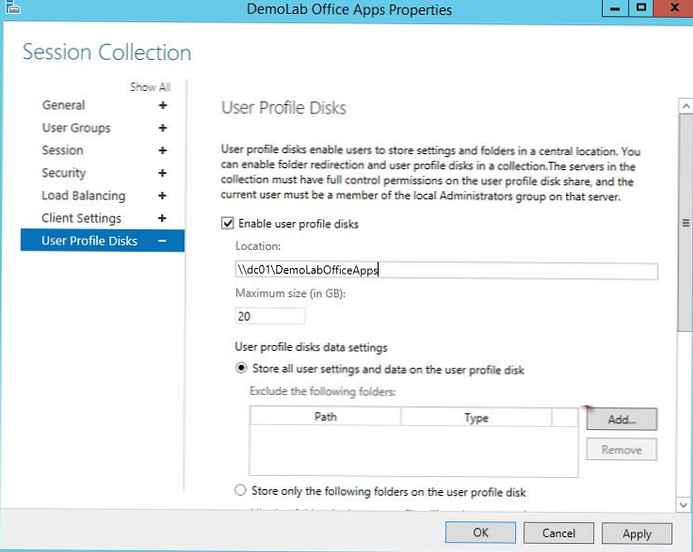 Druga možnost vam omogoča, da konfigurirate shranjevanje samo določenih imenikov v profilu UPD.
Druga možnost vam omogoča, da konfigurirate shranjevanje samo določenih imenikov v profilu UPD.
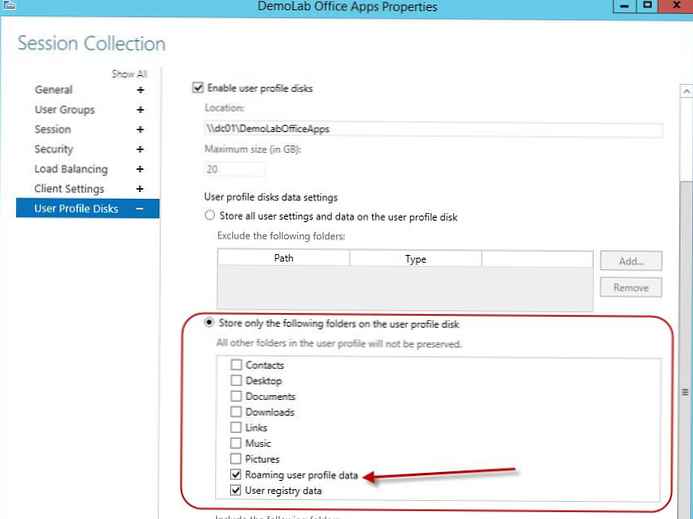 Po potrebi druga možnost omogoča izvajanje skriptov za shranjevanje nastavitev začetnega zaslona, shranjenih v datoteki appsfolder.itemdata-ms. V tem primeru smo pot v imenik \ AppData \ Local \ Microsoft \ Windows pravkar dodali kot dodatno pot, ki jo moramo shraniti v UPD.
Po potrebi druga možnost omogoča izvajanje skriptov za shranjevanje nastavitev začetnega zaslona, shranjenih v datoteki appsfolder.itemdata-ms. V tem primeru smo pot v imenik \ AppData \ Local \ Microsoft \ Windows pravkar dodali kot dodatno pot, ki jo moramo shraniti v UPD.
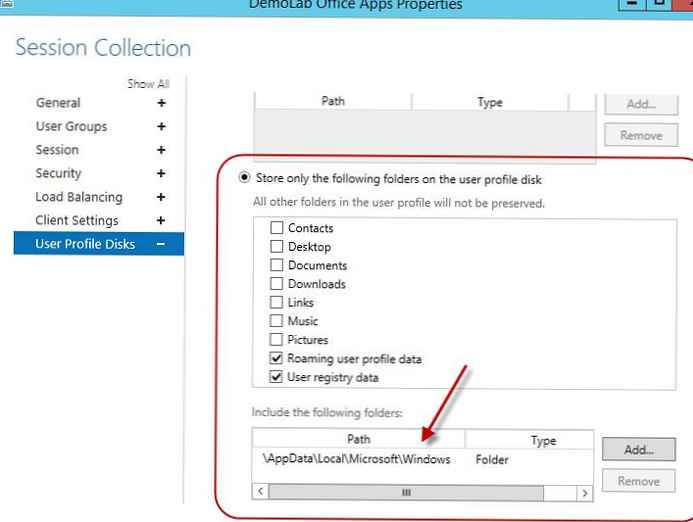
Kako razširiti disk z uporabniškim profilom s programom PowerShell
Navidezni pogon vhdx lahko razširite z določenim uporabniškim profilom UPD z uporabo PowerShell cmdlet Resize-VirtualDisk iz modula Hyper-V.
Neto uporaba U: \\ srv01 \ DemoLabOficeApps
Resize-VHD -Path u: \ UVHD-.vhdx -SizeBytes 30GB
Neto uporaba U: / delete
Če uporabljate cmdlet Resize-VHD z delovno postajo v sistemu Windows 10, morate v sistem namestiti vlogo Hyper-V -> Platforma Hyper-V -> Hyper-V Services.
Zdaj morate razširiti disk iz GUI konzole za upravljanje diskov. Ukrep -> Priključi virtualni trdi disk -> Razširi glasnost.
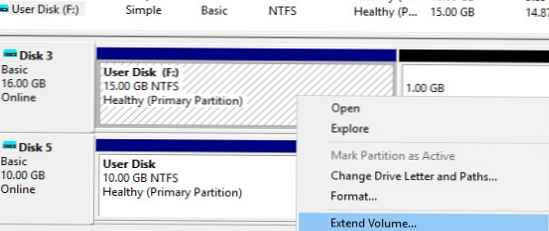
Ali uporabite ta skript PoSh:<#
.Sinopsis
Ta skript razširi velikost datoteke VHDX in spremeni velikost diskovne particije na Max
#>
Param (
[Parameter (Obvezno = $ true, ValueFromPipeline = $ true)]
[vzdevek ("Pot")]
[string] $ vhdxFile,
[Parameter (Obvezno = $ true, ValueFromPipeline = $ true)]
[vzdevek ("Velikost")]
[int64] $ vhdxNewSize
)
začeti
poskusi
Mount-VHD -Path $ vhdxFile -ErrorAction Stop
ujeti
Napaka pri pisanju "Datoteka $ vhdxFile je zasedena"
Odmor
$ vhdx = Get-VHD-Pot $ vhdxFile
if ($ vhdx.Size -ge $ vhdxNewSize)
Opozorilo za pisanje "Datoteka $ vhdxFile že ima to velikost!"
$ vhdx | Odstranite-vhd
Odmor
postopek
Odstranite-VHD -Path $ vhdxFile
Resize-VHD -Path $ vhdxFile -SizeBytes $ vhdxNewSize
$ vhdxxpart = Mount-VHD-Pot $ vhdxFile -NoDriveLetter -Passthru | Get-disk | Get-particija
$partize = $ vhdxxpart | Get-PartitionSupportedSize
$ vhdxxpart | Spremeni velikost-particijo-velikost $ partsize.SizeMax
konec
Odstranite-VHD -Path $ vhdxFile
Upoštevajte, da uporabniškega UPD diska ni mogoče razširiti z aktivno sejo RDS.
Če želite zmanjšati velikost datoteke UPD (pod pogojem, da ste izbrisali uporabniške podatke znotraj datoteke vhdx in je velikost datotek na disku manjša od dodeljene velikosti), lahko uporabite ukaze:
spremenite velikost-VHD \\ srv01 \ DemoLabOficeApps \ UVHD-.vhdx -ToMinimumSize
In potem:
Optimiziraj-vhd -path \\ srv01 \ DemoLabOficeApps \ UVHD-.vhdx -mode polno
Tako smo preučili glavne značilnosti diskov User Profile Disks v rešitvah RDS / VDI, ki temeljijo na sistemih Windows Serer 2016 in 2012 R2. Konfiguriranje UPD je veliko enostavnejše od postopka konfiguriranja gostujočih profilov in preusmerjenih map. Diski so vezani na zbirko RDS in jih ni mogoče poškodovati, če poskušate deliti profil med več terminalskih strežnikov (za razliko od običajnih profilov). Plošče uporabniškega profila lahko shranite na kroglice SMB, CSV, SOFS, v SAN ali na lokalne diske. Microsoft tudi ugotavlja, da se hitrost nalaganja uporabnikovega delovnega okolja v primeru uporabe UPD zmanjša.
Če nameravate uporabiti profile strežnikov DFS za shranjevanje UPD, ne pozabite, da morajo uporabljati Windows Server 2012 R2. Pri uporabi prejšnjih različic sistema Windows Server boste prejeli napako:
Uporabniških diskov ni mogoče omogočiti v rVHDShare. VHD predloge ni bilo mogoče ustvariti. Sporočilo o napaki: Omrežna lokacija "\\ winitpro.ru \ namespace \ UPD1" ni na voljo.
Tudi na strani datotečnega strežnika je priporočljivo uporabljati SMB različice 3.02 (Windows Server 2012 R2) ali novejšo.
Vsekakor zato Tehnologija diskov s profilom uporabnikov je relativno nedavna, zato je priporočljivo, da svoje delo in morebitne težave v testnem okolju odvrnejo pred velikimi uvajanji UPD.











